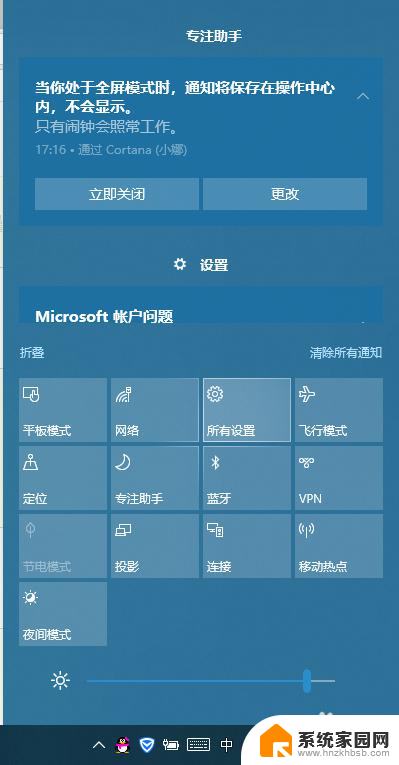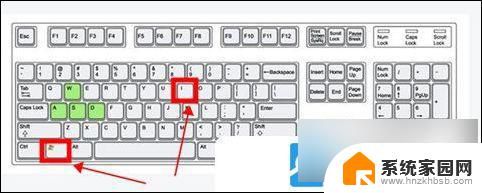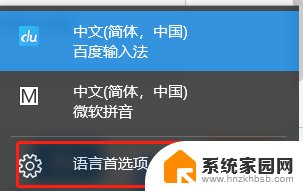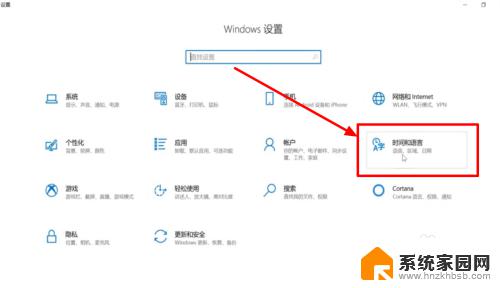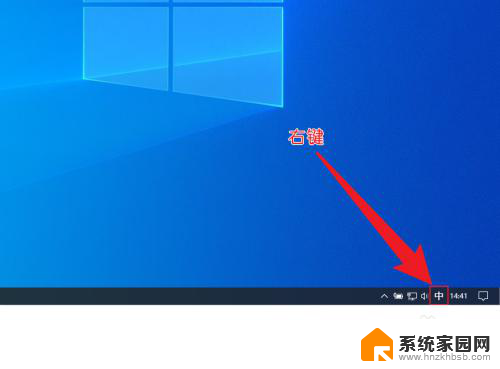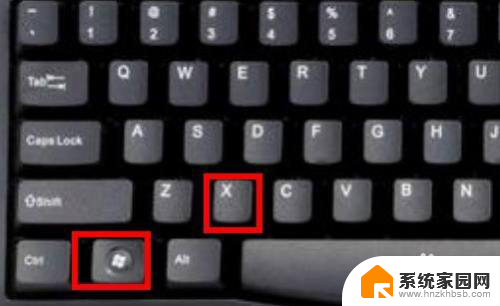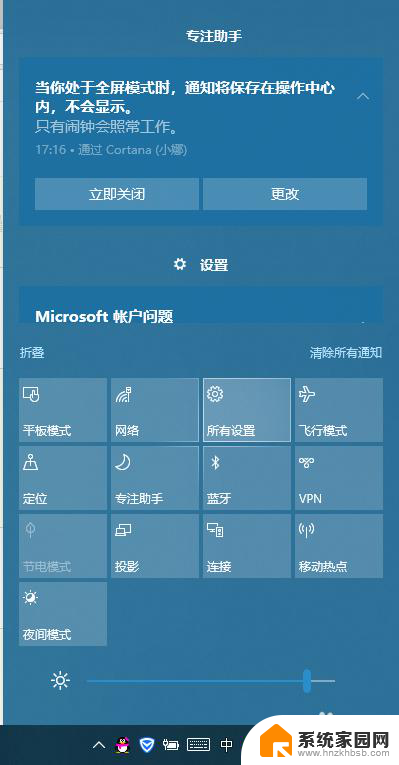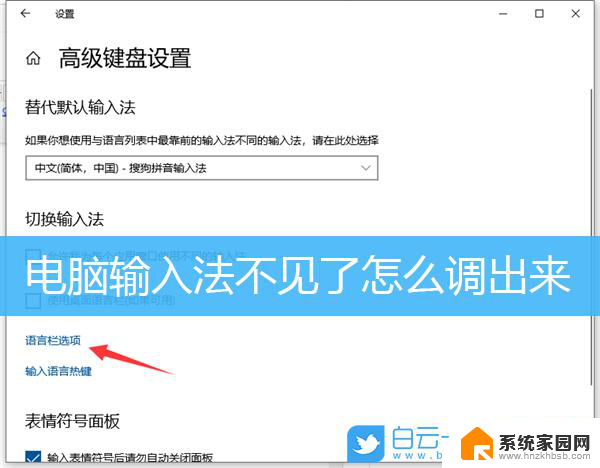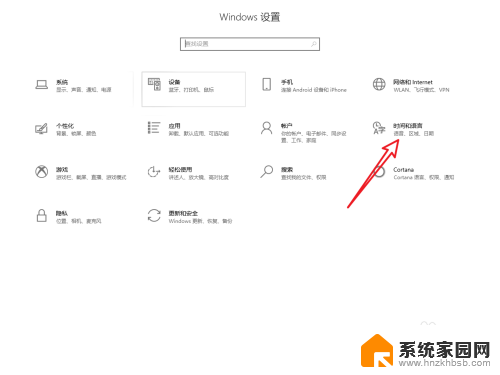电脑自带的输入法不见了 Windows10输入法突然不见了怎么办
更新时间:2024-04-23 12:04:40作者:xiaoliu
最近有不少用户反映在使用Windows10系统时,突然发现电脑自带的输入法不见了,让人感到十分困扰,在日常工作和生活中,输入法是我们与电脑进行交流的重要工具,如果突然失去了输入法,可能会影响到我们的工作效率和使用体验。那么当Windows10输入法突然不见了,我们应该如何应对呢?接下来就让我们一起来探讨一下解决方法。
操作方法:
1.鼠标右键单击电脑左下角的开始按钮,点击小齿轮按钮。进入设置页面,在设置页面点击时间和语言选项。
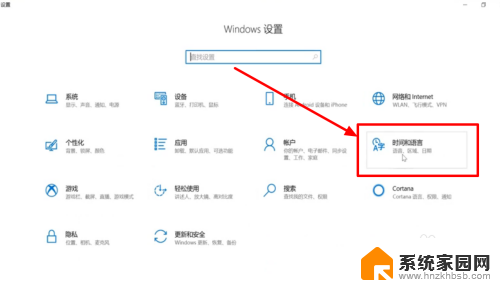
2.进入时间和语言页面内,在左边找到语言选项,点击语言。
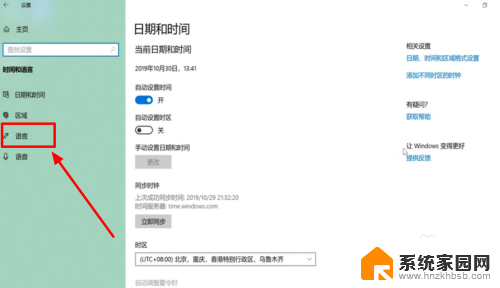
3.然后再页面的右上角,找到拼写、键入和键盘设置选项,点击拼写、键入和键盘设置。
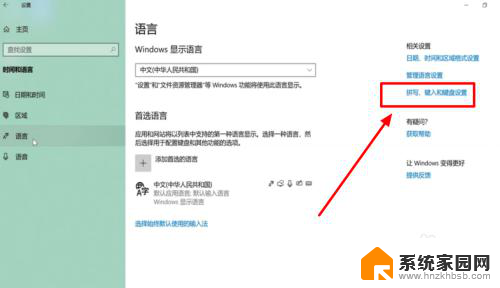
4.进入新页面之后,在最下方找到高级键盘设置选项,点击高级键盘设置。
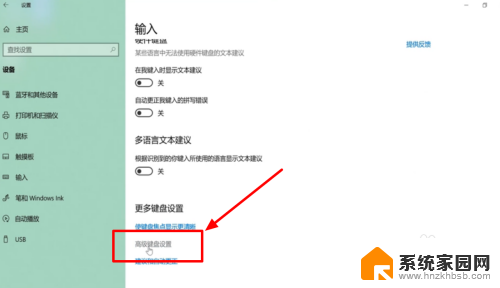
5.在高级键盘设置页面,找到使用桌面语言栏(如果可用)选项。在前面的小方框内打上勾。
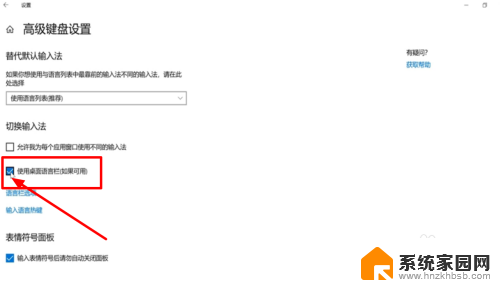
6.也可以右键点击最下方的通知栏,点击属性。在任务栏选项点击自定义,然后点击启用或关闭系统图标,然后将输入指示启用即可。
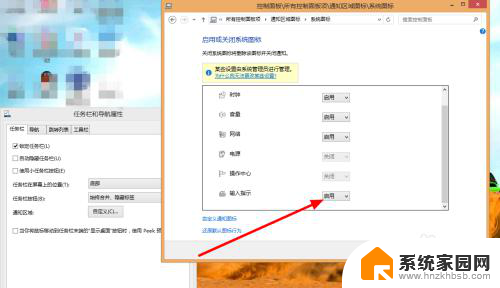
以上是电脑自带的输入法不见了的全部内容,如果你也遇到了同样的情况,请参照小编的方法来处理,希望对大家有所帮助。